-
本文发布于:2022-08-06
电脑中有那么多的照片,难道只有一张一张的看么?
想一次看多张只有看缩略图?
那些原图巨大的图片要调整大小后才能看得到全貌!
把图片调整到什么样的比例,什么样的清晰度,这些也太专业了吧!
图片到底怎么看才叫爽?快来试试这款看图神器吧!
一个名叫“全屏看图”的软件!
名字实在不知道叫什么,暂且直白一点吧。
【如果您有任何的意见或是建议,可以通过小众软件论坛与我在线沟通,我会第一时间给您回复】
【软件名称】
全屏看图
【最新版本】
windows v1.58
* 本版本在win7,win10以及win11 系统中测试通过。
【软件下载】
【当下软件】http://www.downxia.com/downinfo/399075.html
【百度网盘】https://pan.baidu.com/s/1IgSjhXZ3csIA2sKbWDEahw 提取码: 7mis (最新版本第一时间更新)
【蓝奏云】https://wws.lanzouy.com/b03paodij 密码:gyam (最新版本第一时间更新,下载不限速)
【2022年12月1日 1.58更新说明】
1、增加批量图片大小调整
2、针对1.57版本在线功能数据获取方式进行全面更新
3、图片下载器改为资源下载器,下载方式更为简单,资源也可以通过管理后台进行更新
4、增加图片分享提交。在收到提交的图片源或是图片网址后,我会把相关的图片进行整理,然后以每日分享或是资源包的形式分享给大家。
5、修复旧的BUG若干,但是可能会产生若干新的BUG,欢迎指正
1、增加多语言支持,目前支持中文及英语切换(英文来自于翻译工具,如果有误欢迎指正)
2、推荐图片显示方法优化
3、移动主窗口时,自动关闭所有弹出窗口
4、【图片合并】增加清空已选图片按钮
5、修复显示BUG若干
【2022年10月26日 1.56更新说明】
1.56版本对程序进行了重构优化,在保持之前版本功能的基础上,增加了更多功能。
1、增加使用指引,帮助用户快速上手使用;
2、增加在线图片资源包,在线更新图片资源包后可将图包直接下载到本地;
3、增加版本更新提示,未来有新版本,界面会进行自动提示;
4、增加界面风格用户自定义颜色;
5、优化默认选项,第一次使用就可以快速上手;
6、修复浏览模式下显示bug;
【2022年10月8日 1.55更新说明】
1、全屏浏览时右键增加打开图片所在目录
2、修正单图浏览时部分细节丢失的问题
3、修正图片浏览时的功能及界面
4、增加大图展示模式(图片大于屏幕分辨率时,激活【展示】按钮,全屏展示包括【原图】【适应屏幕】)
【2022年10月1日 1.54更新说明】
1、如果浏览文件被删除,需要重新载入图片数量,否则的话可以直接进入查看;2、增加原图浏览的快捷键(原图模式-适应屏幕相互切换、收藏、删除)
3、原图浏览的标记删除调整为安全删除(移入回收站)
4、【原图浏览】增加鼠标单击浏览区域外关闭
5、全屏看图时增加快捷键 page up 和page down 滚动一页
【2022年9月26日 1.53更新说明】
1、修正图片默认目录,首次使时由用户选择
2、优化文件转换目录的选择,增加打开目录按钮
3、【文件转换】功能增加支持拖拽打开文件
4、在【原图浏览】窗口中增加【标记删除】功能
5、设置中增加是否“显示删除提示弹窗”选项
【2022年9月24日 1.52更新说明】1、全屏看图时记录浏览批次,重启后失效
2、设置中增加【包含子目录】保留状态选项及提示
3、优化使用提示
4、增加查看单图时默认打开模式,原图/大图(适应屏幕)
5、大图(适应屏幕)模式增加多角度翻转查看选项
6、全屏看图界面增加收藏图片图标,方便多图片查看时的收藏操作
1、修正在双屏显示时,选择屏幕后,不能正确切换到副屏的问题
2、增加键盘快捷键操作(全屏看图时,支持键盘方向键,上下滚动屏幕,左右切换上一组下一组)
1、新增滚动模式选择菜单选项
2、新增计数标记是否显示菜单选项,单击标记可查看原图
3、增加使用技巧说明
4、增加原图浏览功能,可显示原图大小、尺寸、位置
5、新增启动原图查看选择菜单选项
6、增加主窗口移动,按住【全屏看图】LOGO可拖动主窗口
7、优化合并菜单显示位置,跟随主窗口
8、UI界面显示调整,显示更清晰
9、图片收藏功能替换为原图浏览,原图浏览中增加复制原图到收藏目录
10、增加了对双显示器的支持,在【基本设置】中选择显示屏幕
1、根据用户反馈,增加优化了以下功能,非常感谢大家意见。
* 增加了全屏看图时ESC键退出浏览
* 增加了全屏看图时,按下Ctrl键实现多列同步滚动功能
* 增加了对图片文件夹中子文件夹的支持选项
* 增加了图片文件及文件夹的拖动打开方式,只需拖动文件(夹)到界面窗口即可
2、【文件转换】功能
* 增加了文件转换前的文档总页码显示
* 增加了对电子书.epub 与.xps文件的支持
* 增加文件转换时可以选择【输出测试页】(第1页)查看输出效果
1、转换工具中增加图片合并工具
* 支持多张图片以横向(单行)模式或是纵向(单列)模式进行无缝拼接合并.
* 用户可自定义图片输出大小,原始,适应屏幕,以及自定义基准边.
(单行模式基准边为行高,单列模式下基准边为行宽.)
* 可选择图片合并时的图片缩放规则.
* 可选择图片合并时的顺序.
2、优化功能选择按钮的显示风格
* 全新的图标及界面风格。
* 增加“文件转换”功能,支持PDF文件转图片。
* PDF图片转换时可选择“原始大小”、“缩小1/2”、“放大一倍”。
* 对PDF转图片默认为“全部内容”,也可以选择“只转换图片无素”。
* 优化对图片的支持,解决因图片文件后缀大小写不统一而未载入的问题。
【第一版发布日期】
* 2022年8月6日
【关于病毒软件可能存在误报的说明】
在之前的用户反馈中,提到有杀毒软件对本软件提示有病毒,这种情况下应该是杀毒软件误报,您可以放
心使用。
我们对“全屏看图”的代码进行了多次梳理与检查,代码中没有发现除基本功能以外功能病毒相关代码,
同时我们将软件当做自己孩子般的呵护,所以我们也不会加入任何存在风险的代码。
“全屏看图”绿色版,其实就是一个简单的看图工具,简单到只需要一个文件就可以运行,同时也不会写
注册表等相关操作,所以您大可放心使用,有任何问题都欢迎您向我们反馈。
【软件介绍】
* 目前版本支持'.jpg', '.bmp', '.png', '.gif'为后缀名的图片浏览。
* 本软件为绿色版本,解压即用,随意拷贝。
* 功能界面简单易用,让您在浏览图片时有欣赏电影大片的感受。
* 5种全屏模式覆盖了从"大图"到"大量"的各种体验。
* 支持图片收藏功能,收藏图片以原图方式保存在收藏目录中。
【使用说明】
1、请解压至文件夹后再正常运行;
2、第一次运行后会生成配置文件及文件夹;
3、〖pictemp〗文件夹是临时存放初始化图片目录;
4、〖mylike〗文件夹是收藏图片的存放目录,目录中存放的图片为原始大小;
【功能说明】
* 〖更换目录〗,选择图片所在目录,只支持同级目录下图片浏览。
浏览中的功能可以通过〖更改配置〗进行设置。
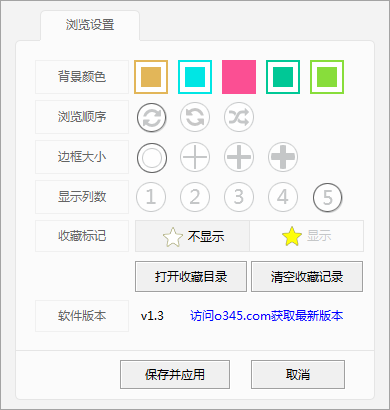
* 背景颜色,可以切换5种颜色作为主题背景。
* 边框大小,支持1-3级的边框设置,默认为无边框。
* 图片顺序,支持图片的显示顺序,正序,反序,图片随机显示。
* 显示列数,每批次图片显示的列数,列数为1时图片宽与显示器同宽,长宽比例不变。列数修改后图片需要重新初始化。
* 收藏标记,在图片左上角显示收藏标记,点击后可将图片
书山有路勤为径 学海无涯苦作舟
-

- 神算纸牌 - 能预知未来的扑克游戏 | 全屏看图 - 看图进入大片时代 | 双击截屏 - 截屏就是这么简单 | 太极云储 - 有网盘 就能存
- 背心工作室 o345.com | 1999-2024| 晋ICP备2024047546号


